¶ Ticketwörterbücher
¶ Kurzbeschreibung
Als Admin des Ticketsystem können Sie benutzerdefinierte Felder für Ticketvorlagen individuell anpassen. Eine Art von benutzerdefinierten Feldern ist das Auswahlfeld Dictionary. Die Auswahlmöglichkeiten in diesem Auswahlfeld werden als Einträge in einem Ticketwörterbuch geschrieben.
Hier erfahren Sie, wie Sie ein Ticketwörterbuch erstellen und welche Konfigurationsmöglichkeiten es gibt.
¶ So nutzen Sie ein Ticketwörterbuch
In Ticketwörterbüchern werden die Auswahlmöglichkeiten eines Auswahlfeldes definiert. Sie können ein bereits erstelltes Ticketwörterbuch zu einem benutzerdefinierten Feld hinzufügen. Hierzu befolgen Sie folgende Schritte:
Wenn Sie ein neues benutzerdefiniertes Feld nutzen möchten, müssen Sie dieses vorher erstellen. Soll das Ticketwörterbuch zu einem bereits vorhandenen benutzerdefinierten Feld hinzugefügt werden, müssen Sie das benutzerdefinierte Feld bearbeiten.
- Öffnen Sie das Fenster, mit dem ein benutzerdefiniertes Feld erstellt oder bearbeitet wird. Hier wird erklärt, welche Schritte zum Erstellen oder Bearbeiten eines benutzerdefinierten Feldes notwendig sind.
- Wählen Sie unter Feld Art entweder DICTIONARY oder MULTI-DICTIONARY.
- Unter Wörterbuchname können Sie das Wörterbuch wählen. Dies beinhaltet die Auswahlmöglichkeiten.
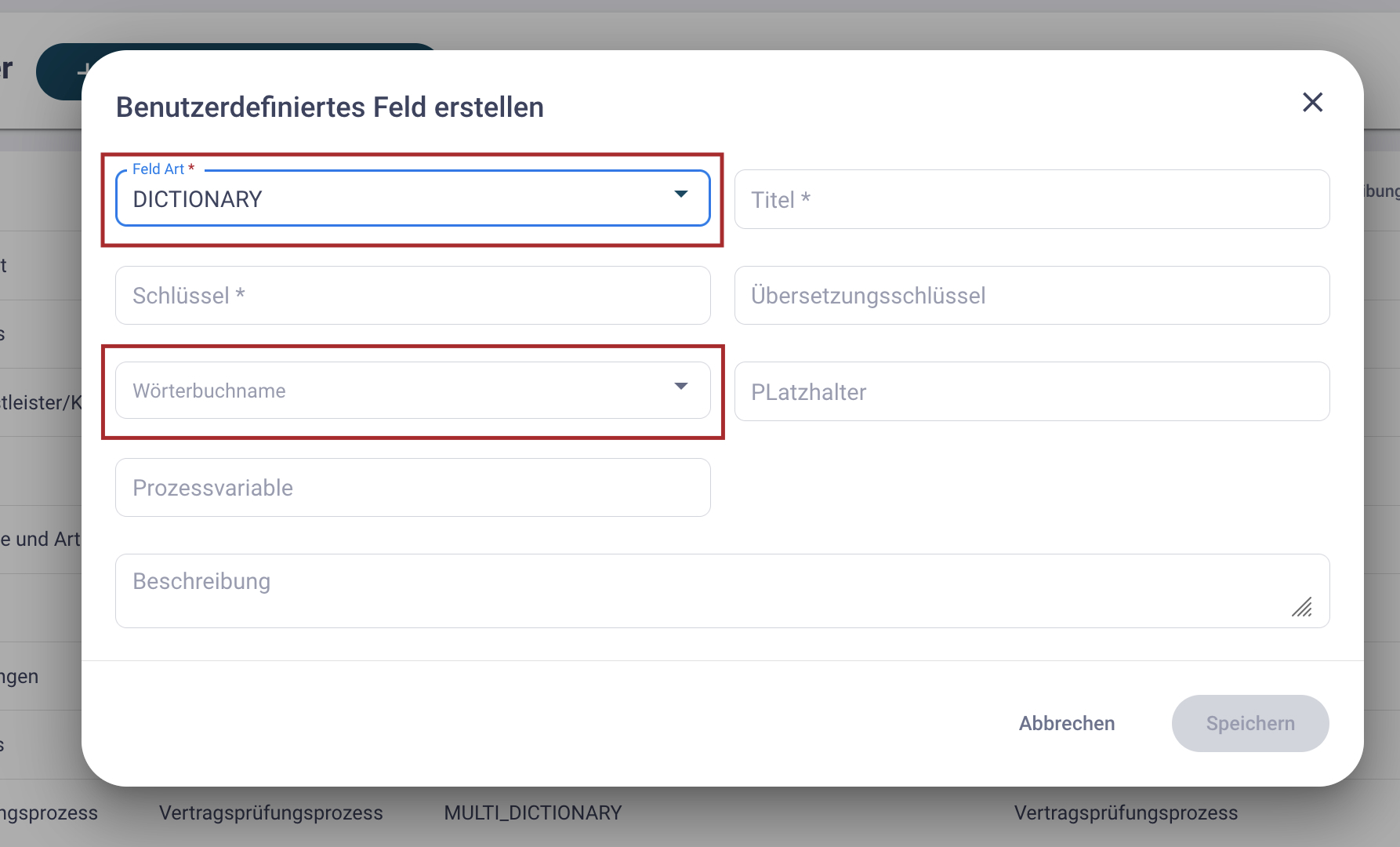
- Bestätigen Sie mit Speichern.
¶ So erstellen Sie ein Ticketwörterbuch
- Navigieren Sie zur Ansicht Ticketwörterbücher.
So gelangen Sie zu den Ticketwörterbüchern
- Klicken Sie in der Kopfzeile auf den Reiter Zusammenarbeit.
- Wählen Sie Ticketsystem und Workflow → Ticketadministration.
- Klicken Sie auf den Reiter Ticketwörterbücher.
- Klicken Sie auf Wörterbuch erstellen.
Es öffnet sich ein Popup-Fenster, in dem Sie das Wörterbuch konfigurieren können.
- Tragen Sie den Namen sowie eine kurze Beschreibung des neuen Wörterbuches ein.
- Speichern Sie den Entwurf, indem Sie unten rechts auf Speichern klicken.
¶ So fügen Sie Einträge in ein Ticketwörterbuch ein
- Navigieren Sie zur Ansicht Ticketwörterbücher.
So gelangen Sie zu den Ticketwörterbüchern
- Klicken Sie in der Kopfzeile auf den Reiter Zusammenarbeit.
- Wählen Sie Ticketsystem und Workflow → Ticketadministration.
- Klicken Sie auf den Reiter Ticketwörterbücher.
- Klicken Sie auf die drei vertikal angeordneten Punkte, die sich links in der Zeile des Wörterbuches befinden.
- Wählen Sie Einträge.
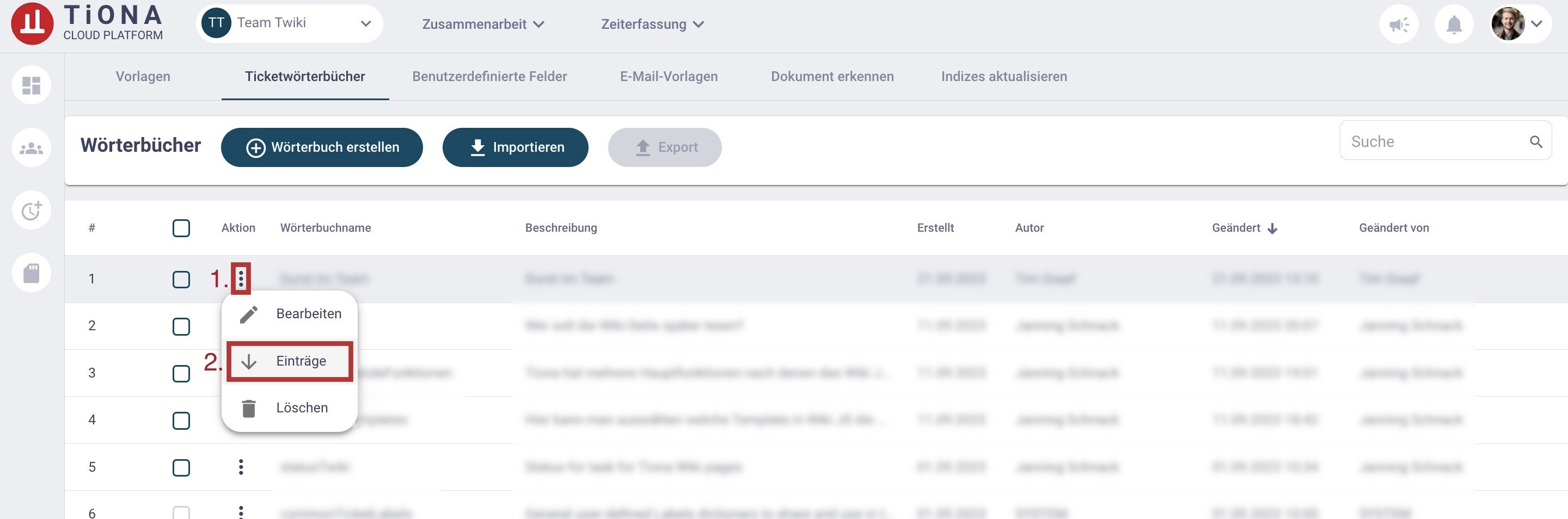
Im unteren Teil des Bildschirms erscheint ein Bereich, in dem Sie einen Eintrag erstellen können. Klicken Sie hierfür auf Eintrag erstellen (blau hinterlegt).
-
Geben Sie ein Schlüsselwert, einen langen, sowie einen kurzen Namen ein. Zudem kann eine kurze Beschreibung hinzugefügt werden. Unter Bestellung können Sie eine Sortierungsreihenfolge festlegen.
-
Klicken Sie auf Speichern.
¶ So löschen Sie Einträge eines Ticketwörterbuchs
- Navigieren Sie zur Ansicht Ticketwörterbücher.
So gelangen Sie zu den Ticketwörterbüchern
- Klicken Sie in der Kopfzeile auf den Reiter Zusammenarbeit.
- Wählen Sie Ticketsystem und Workflow → Ticketadministration.
- Klicken Sie auf den Reiter Ticketwörterbücher.
- Klicken Sie auf die drei vertikal angeordneten Punkte, die sich links in der Zeile des Wörterbuches befinden.
- Wählen Sie Löschen und bestätigen Sie erneut.
¶ So löschen Sie ein Ticketwörterbuch
- Navigieren Sie zur Ansicht Ticketwörterbücher.
So gelangen Sie zu den Ticketwörterbüchern
- Klicken Sie in der Kopfzeile auf den Reiter Zusammenarbeit.
- Wählen Sie Ticketsystem und Workflow → Ticketadministration.
- Klicken Sie auf den Reiter Ticketwörterbücher.
- Klicken Sie die drei vertikal angeordneten Punkte, die sich links in der Zeile des zu löschenden Wörterbuches befinden.
- Wählen Sie Löschen und bestätigen Sie.
War dieser Artikel für Sie hilfreich?
Falls Sie keine Antwort auf Ihre Frage gefunden haben, klicken Sie hier.